Как да поправите iCloud не работи в Windows 10
Наскоро Apple направи iCloud достъпна за Windows10. Това е чудесна новина за хора, които притежават iOS устройство (iPhone, iPad, iPod), но не разполагат с Mac или MacBook и са ограничени до използване на компютър с Windows. Приложението iCloud за Windows обаче не липсва като проблеми с измиването icloud windows 10 не се синхронизира и можете да изпитате icloud се срива с Windows 10, Ето някои общи проблеми, които проблеми с iCloud Windows и как да ги поправите;
- Част 1: iCloud Не може да се инсталира на Windows 10
- Част 2: iCloud не може да синхронизира Windows 10
- Част 3: Как да възстановим данни от Stuck iCloud на Windows
Част 1: iCloud Не може да се инсталира на Windows 10
Понякога, особено след обновяване на операционна система Windows 10 до актуализация на годишнината, icloud windows 10 няма да се инсталира или престане да работи при надстройката. Ето какво трябва да направите;
- 1. Започнете с деинсталирането на Outlook 2013 от компютъра си или напълно деинсталирайте Office 365, включително Outlook. Можете да направите това, като щракнете върху Старт и търсите "Деинсталиране или промяна на програма".
- 2. Излезте от приложението iCloud за Windows.
- 3. Рестартирайте компютъра.
- 4. Изтеглете и инсталирайте Windows Care Genius Windows Care Genius от Tenorshare. Този софтуер премахва iCloud приложението, което е лошо, както и всеки друг софтуер на Apple и излишни файлове. Понякога оставените от системния регистър файлове могат да предотвратят нова инсталация и да доведат до icloud спря да работи с прозорци 10 грешка.
- 5. Рестартирайте компютъра с Windows след деинсталирането на iCloud.
- 6. Инсталирайте отново Office 365 или Outlook.
- 7. Изтеглете iCloud наново, инсталирайте го и рестартирайте компютъра, за да запишете промените.
- 8. Влезте в iCloud за Windows, като използвате Apple ID и парола.
- 9. Стартирайте Outlook и изчакайте синхронизиране на iCloud имейла, iCloud контактите, календарите и задачите.

Част 2: iCloud не може да синхронизира Windows 10
Потребителите могат да срещнат проблем със синхронизиранетофункция, където синхронизиране icloud в Windows 10 не работи. За това решение предполагаме, че вече сте изтеглили и инсталирали iCloud на вашия компютър с Windows. След като инсталирате, изпълнете следните стъпки, за да синхронизирате успешно:
- 1. Щракнете върху раздела "Старт", за да отворите менюто "Старт".
- 2. От менюто "Старт" отворете "Мрежа и интернет". Можете също така да получите достъп до „Мрежа и интернет“ от иконата, намираща се от дясната страна на лентата с инструменти на работния плот.
- 3. Отворете iCloud.
- 4. Когато бъдете подканени, въведете вашата парола и Apple ID.
- 5. Поставете отметки в квадратчетата за съседните функции на iCloud, които искате да използвате.
- 6. Натиснете бутона "Приложи", за да синхронизирате.
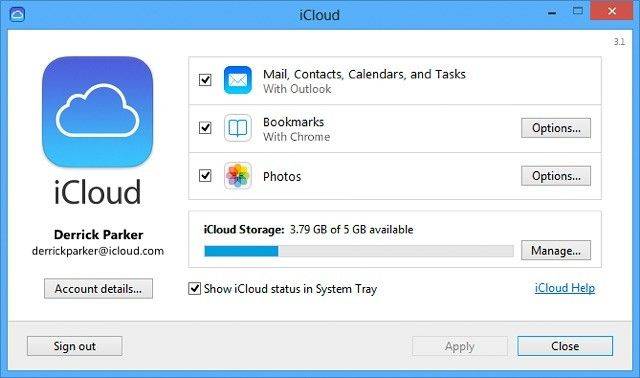
Част 3: Как да възстановим данни от Stuck iCloud на Windows
Ако възстановяването на iCloud бъде блокирано предизавършвайки, приложението iCloud може да спре и да спре да работи. На устройства с iOS, като iPhone, грешката кара устройството да изчака да оцени оставащото време. Следвайте тези стъпки, за да възстановите възстановяването на iCloud без загуба на данни;
- 1. Изтеглете Tenorshare iPhone Data Recovery за Windows и инсталирайте на вашия компютър.
- 2. Стартирайте програмата и кликнете върху иконата iCloud в горната част на интерфейса. Това ще отвори режим за възстановяване на iCloud. Влезте с вашия Apple ID и парола.
- 3. Изберете желания архивен файл и кликнете върху „Напред“. Можете да изберете конкретни типове файлове, преди да ги изтеглите.
- 4. Изчакайте изтеглянето на архивния файл и прегледайте файловете, които искате да възстановите, или възстановете всички данни.


резюме
Тази статия ви е показала два начина да коригирате iCloudняма да работи на компютър с Windows 10 и ви е представил ефективен инструмент за връщане на iCloud данни за архивиране.









